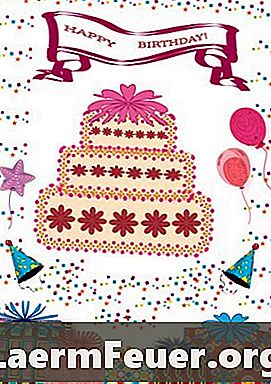
Obsah
Blahopřání k narozeninám je zvláštní způsob, jak ukázat někomu, že se nám to líbí, a vytvořit ho pomocí vlastních obrázků a slov je důkazem vaší pozornosti. Karty jsou někdy dost drahé, ale pokud máte Microsoft Word, papír a tiskárnu, můžete si vytvořit ten, který je přizpůsobený, krásný a bezplatný. Postupujte podle několika jednoduchých kroků a vytvořte si přání k narozeninám, které budou v příštích letech cenit vaši přátelé.
Pokyny

-
Spusťte aplikaci Microsoft Word 2007. Klepněte na kulaté tlačítko v levém horním rohu, které vypadá jako barevný obrys symbolu systému Windows az rozevírací nabídky vyberte možnost Nová. Otevře se nabídka "Nový dokument". V levém sloupci vyberte možnost Pohlednice. Menu "Pamětní karty" otevře seznam různých typů karet. V seznamu klikněte na položku Příležitosti a události. Namísto seznamu výběru karet se objeví další nabídka plná přání k narozeninám a dalších vzorků karet.
-
Vyberte šablonu a rozvržení blahopřání k narozeninám a klikněte na tlačítko Stáhnout. Otevře se vybraná karta jako nový dokument ve formátu Word.
-
Přizpůsobte kartu tvaru, kterou chcete. Vyberte obrázky kliknutím pravým tlačítkem myši a výběrem možnosti Vyjmout. Přidat obrázek klepnutím na tlačítko "Vložit" na panelu nástrojů v horní části stránky, klepněte na tlačítko "Obrázek" nebo "Clip Art" a na příkazovém řádku přejděte do složky obsahující obrázek, který chcete. Obrázky se obvykle ukládají do složek „My Documents“ nebo „My Pictures“ a mohou to být digitální fotografie, obrázky stažené z internetu, obrázky naskenované do počítače nebo dokonce výkresy vytvořené pomocí počítače. Klikněte na obrázek, který chcete použít, a klikněte na tlačítko "Vložit" umístěním obrázku na kartu. Potom aplikace Microsoft Word vám umožní klepnout na rohy obrázku a přetáhnout je změnit jeho velikost. Kliknutí a přetažení rohu obrazu jej natáhne v tomto směru. Tento proces umožňuje změnu velikosti při zachování původních rozměrů fotografie.
-
Klepněte na libovolný text, který chcete upravit. V hlavním panelu nástrojů přejděte na položku Formát a vyberte možnost Upravit text vlevo. Otevře se další okno s textovou šablonou, která je součástí vzorku. Upravte text, písmo a velikost tak, aby vyhovovaly vašim předvolbám, a klepněte na tlačítko OK. Přetažením okrajů textového pole se stejně jako u obrázků změní jeho velikost. Chcete-li přidat doplňující texty, přejděte na "Vložit", pak klikněte na "Textové pole" v menu a vyberte textové pole, které chcete přidat. Změňte velikost textového pole, umístěte jej tam, kam chcete a klepněte na tlačítko "Domů" na panelu nástrojů. Tím se dostanete na hlavní panel nástrojů aplikace Word a poté můžete upravit písmo, které chcete.
-
Zapněte tiskárnu a vložte papír. Klepněte na ikonu Office (Kancelář) v levém horním rohu obrazovky, vyberte možnost „Print“ (Tisk) a vyberte možnost „Print preview“ (Tisk náhledu), abyste se ujistili, že karta bude vytisknout tak, jak chcete. Kliknutím na červené tlačítko "X" v pravém horním rohu stránky zavřete okno náhledu. Znovu vyberte ikonu Office, přejděte na volbu "Print" v menu a klikněte na volbu "Print", která se nachází v podnabídce. Chcete-li kartu vytisknout, klikněte na tlačítko OK. Pokud jste vytiskli složenou kartu k narozeninám, přeložte ji na polovinu tak, aby byl viditelný obrázek, který jste vybrali na přední straně karty. Pokud jste vytvořili složenou kartu ve čtyřech, bude přední strana v pravém dolním kvadrantu a vnitřní strana karty bude v horní polovině stránky vzhůru nohama. Přeložte papír napůl tak, aby vnější strana karty směřovala k vám a vnitřní strana byla na druhé straně. Poté přeložte polovinu levé části za pravou polovinu tak, aby první strana karty byla ve správné poloze.
Microsoft Word 2007
-
Přejděte na webovou stránku, která vytváří karty, například 123printcards.com, dltk-cards.com nebo bluemountain.com.
-
Vyberte si přání k narozeninám a upravte jej podle pokynů uvedených na webových stránkách. Většina stránek vám umožní přizpůsobit obrázky a textová písma. Zadejte text, který chcete registrovat na kartě.
-
Vložte papír do tiskárny a klepněte na možnost pro tisk karty. Pokud jste vytiskli složenou kartu, složte ji na polovinu tak, aby byl obrázek, který jste vybrali pro první stránku, viditelný na přední straně karty. Pokud jste vytvořili složenou kartu ve čtyřech, bude domovská stránka v pravém dolním kvadrantu a vnitřní strana bude v horní polovině stránky vzhůru nohama. Přeložte ji na polovinu tak, aby vnější strana karty směřovala k vám a vnitřní strana byla na druhé straně. Pak zdvojte levou polovinu za pravou polovinou tak, aby byla domovská stránka ve správné poloze.
Online
-
Přejděte na webovou stránku maloobchodního obchodu a podívejte se na možnost vývoje fotografií. Tím se dostanete do sekce obrázků stránek. Vyhledejte a klikněte na odkaz a vytvořte si vlastní karty.
-
Postupujte podle pokynů na stránce. Budete moci přenášet obrázky z počítače, vybírat možnosti barev a designu a zadávat text.
-
Zvolte možnost tisku. Kartu si můžete nechat vytisknout v místním obchodě, abyste ji mohli dostat nebo ji obdržet ve svém e-mailu. Pokud se rozhodnete, že jej obdržíte v e-mailu, požádají vás o poskytnutí adresy a provedení platby online. Pokud se rozhodnete jej vyzvednout v obchodě, obdržíte potvrzovací číslo spolu s časem, kdy se připraví.
Tisk Maloobchodní prodejna
Jak
- Chcete-li změnit orientaci na výšku z formátu na výšku na horizontální formát, klepněte v nabídce tisku na "Vlastnosti", v horním menu vyberte "Základy" a zvolte "Krajina". Poté klikněte na tlačítko OK.
- Chcete-li kartu vytvořit, zvažte použití barevného papíru nebo jiného speciálního papíru.
- Další pomoc při používání aplikace Microsoft Word získáte klepnutím na otazník vpravo pod červeným písmenem "X" v pravém horním rohu obrazovky. Některá centra a maloobchodní prodejny mají také kiosky, aby si vytvořily vlastní přání k narozeninám. K tomu je třeba mít obrázky uložené na CD, SD kartě nebo jiném paměťovém zařízení.
- Pokud maloobchodní prodejna vytiskne kartu, kterou jste vytvořili doma prostřednictvím svých webových stránek, při vyzvednutí si přiveďte své potvrzovací číslo. To pomůže prodejnímu asistentovi najít vaši kartu efektivně a rychle.
Co potřebujete
- Počítač
- Microsoft Word
- Tiskárna